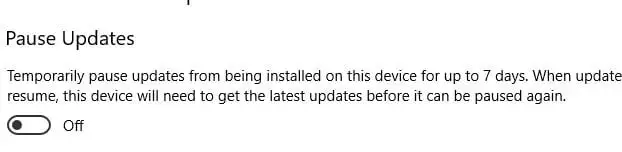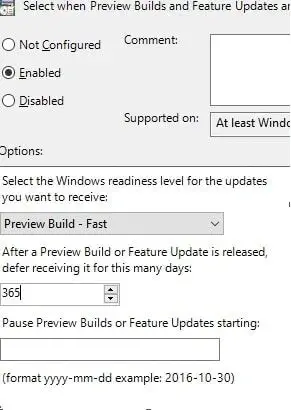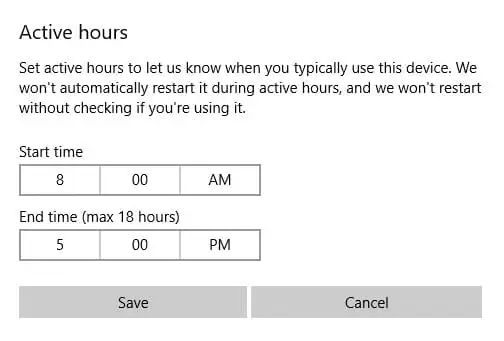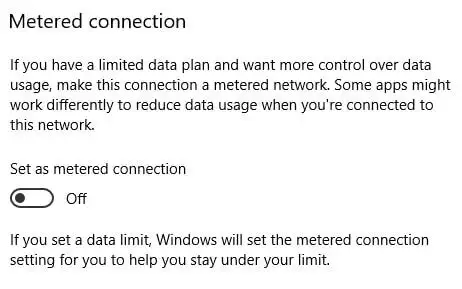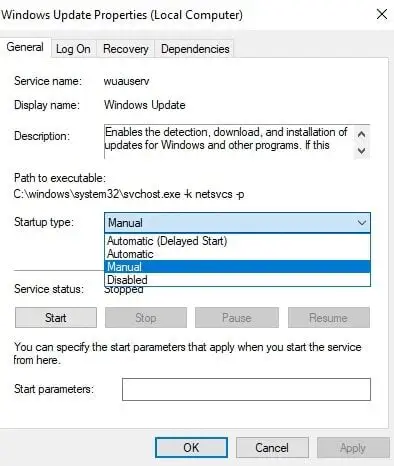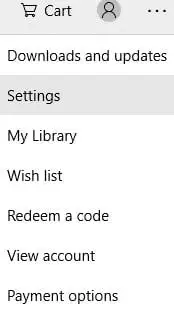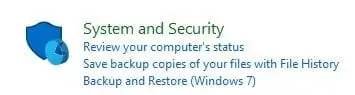Windows güncellemeleri özellikle yanlış zamanda gerçekleştiğinde sinir bozucu olabilir. Windows güncellemeleri verilerinizi tüketebilir ve güncellemeler zaman zaman uyumsuz veya bozuk olabilir. Güncellemeler, sizi eklenen veya bırakılan özellikleri kabul etmeye zorlayacağından, sistemlerinde değişiklik yapmayı sevenler için özellikle sinir bozucu olabilir.
ses cihazı çıkışı
Önemli güvenlik yamaları için Windows'u yükseltmeniz önerilir; ancak ısrar edenler için sisteminiz, sürücüleriniz ve uygulamalarınız için Windows güncellemelerini nasıl engelleyeceğinizi, geciktireceğinizi ve duraklatacağınızı göstereceğiz.
Not:Windows Home ve Pro sürümleri arasında bazı önemli farklar vardır. Windows Home Kullanıcıları Pro bölümünü atlayabilir.

Windows 10 Pro Edition'da Sistem Güncellemelerini Engelleyin
Windows 10 Pro Edition, Windows 10 Home Edition'a göre çok daha fazla güncelleme kontrolü sunar. Pro sürümü, manuel olarak bildirilene kadar güncellemeleri duraklatmanıza, güncellemeleri geçici olarak durdurmanıza ve güncellemeleri bir yıl ertelemenize olanak tanır.
Bu Windows 10 Pro özellikleri Windows 10 Home Edition'da kullanılamaz (veya Windows Home'da da bulunmayan Windows grup ilkesini kullanır). Windows Home kullanıcıları bu bölümü atlamalı ve Windows Home Bölümümüze devam etmelidir.
Devam Eden Windows Güncellemesini Nasıl Durdurursunuz?
Devam eden bir Windows güncellemesini nasıl durdurursunuz diye soranlar için? – Windows 10 Pro, yeni güncellemeler konusunda manuel olarak bilgilendirilmenize olanak tanır ve siz güncellemeyi tetikleyene kadar güncelleme yapılmaz. Düşük bant genişliği sorunu yaşadığınızda veya Windows güncellemesinin işinizi kesintiye uğratacağı durumlarda ideal çözümdür. Manuel bildirimleri nasıl alacağınız aşağıda açıklanmıştır:

- AramakBaşlangıçiçinGrup İlkesini Düzenle
- Sağ Bölmeden şuraya gidin:Bilgisayar Yapılandırması -> Yönetim Şablonları->Windows Bileşenleri->Windows güncelleme

- İtibarenWindows güncelleme,seçmeOtomatik Güncelleştirmeleri Yapılandırma
- TıklamakOtomatik güncellemeyi yapılandırmave seç2-İndirme için bildir, yükleme için bildir.Artık bir sonraki güncelleme mevcut olduğunda bilgilendirileceksiniz.
Not:Tüm güncelleme indirmelerini manuel olarak indirmeniz ve başlatmanız gerekecektir.
Windows 10 Pro Güncellemelerini 7 Gün Boyunca Geçici Olarak Durdurun
Windows 10 Pro ayrıca güncellemeleri 7 gün boyunca hızlı bir şekilde ertelemenize de olanak tanır; bu, hafta sonunu beklemeyi tercih ediyorsanız idealdir. Seçeneği ayarlamak kolaydır:
geçerli ip yapılandırması yok wifi

- Başlat menüsünden şunu arayın:Ayarlar-> TıklaAyarlar
- SeçmeGüncelleme ve Güvenlik
- SeçmeGelişmiş seçenekler
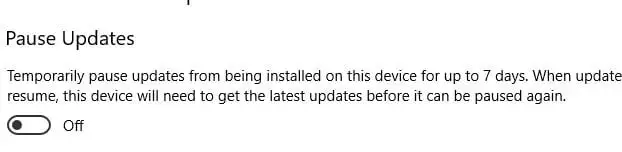
- AramakBaşlangıçiçinGrup İlkesini Düzenle
- Sağ bölmeden şuraya gidin:Bilgisayar Yapılandırması -> Yönetim Şablonları>Windows Bileşenleri>Windows güncelleme>İşletmeler için Windows Güncellemesi
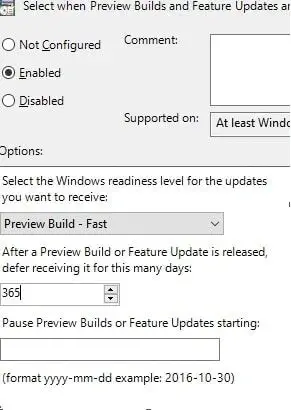
- İtibarenÖnizleme Yapıları ve Özellik Güncellemelerinin ne zaman alınacağını seçin.Güncellemelerinizin ertelenmesini istediğiniz gün sayısını seçin (365 güne kadar).
- ŞundaBaşlangıçmenü aramasıWindows güncelleme-> TıklaWindows güncelleme
- TıklamakEtkin saatleri değiştir
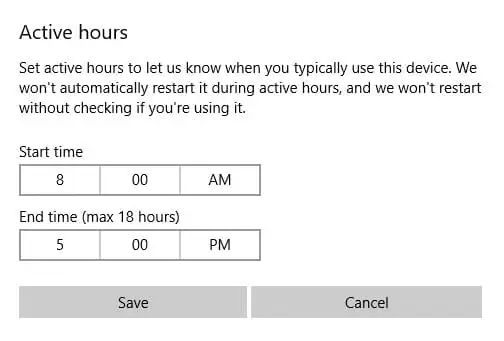
- Aktif olarak belirlenecek saatleri seçin.
- Arama BaşlangıcıAyarlar-> TıklaAyarlar
- TıklamakAğ ve İnternet
- SeçmeWifi

- SeçinBağlıAğ
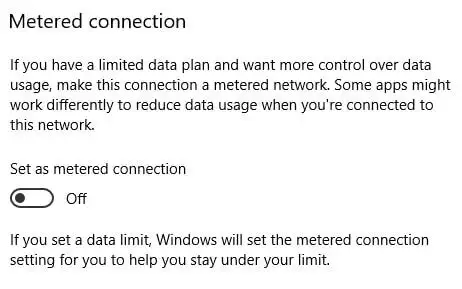
- Daha sonraÖlçülü bağlantı olarak ayarla
- Başlat menüsüne gidin ve şunu arayın:Yönetim Aracı

- Öğe listesinden seçinHizmetler

- TıklamakWindows güncelleme, içinde olması gerekenStandart Sekme
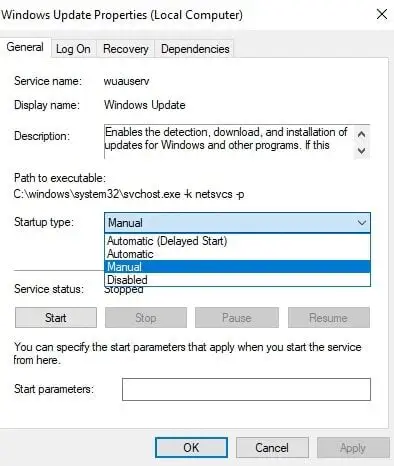
- DeğiştirBaşlangıç türüileEngellive tıklayınUygula
- itibarenBaşlangıçmenüyü arayınMicrosoft Mağazası-> şunu seçinMicrosoft mağazası
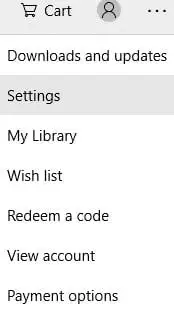
- Üç noktalı menüden öğesini seçinayarlar

- KaydırınUygulamaları otomatik olarak güncelleO'ya geçiş yapff
- ŞundaBaşlangıçmenü aramasıKontrol Paneli-> SeçKontrol Paneli
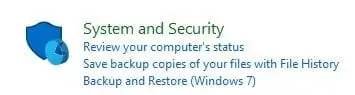
- SeçmeSistem ve Güvenlik

- S'yi seçinsistem
- SeçmeGelişmiş sistem Ayarları

- ÜzerindeDonanımsekme seçCihaz Kurulum Ayarları

- Açılır pencereden seçim yapınHAYIR
Not:7 gün dolduktan sonra Windows, bekleyen güncellemeler yüklenene kadar güncellemeleri duraklatmanıza izin vermez.
Windows 10 Güncellemelerini 365 Güne Kadar Erteleyin
7 gün yeterli değilse grup ilkesi düzenleyicisi, 365 güne kadar Windows 10 güncellemelerini devre dışı bırakmanıza olanak tanır. Yetkisiz kullanım süresi, ağınızın kullanıma sunma sırasında meydana gelen sorunlardan korunmasını sağlamak için güncellemeyi geciktirir. Grup ilkesi düzenleyicisinin Windows Pro kullanıcılarına ayrılmış bir özellik olduğunu unutmayın. Windows Home'un bir sonraki bölümde güncellemeleri engellemenin ek yolları vardır. Windows Pro için grup ilkesi düzenleyicisini nasıl güncelleyeceğiniz aşağıda açıklanmıştır:

Windows Home ve Windows Pro için Güncellemeleri Engelle
Windows Home Edition, Windows Pro kadar çok özellik taşımayabilir ancak yine de sistem güncellemelerini engellemek, ertelemek ve duraklatmak için geniş seçenekler sunar. Windows Home Edition, belirli saatlerde güncellemeleri engellemenize, güncellemeleri sınırlı bant genişliğiyle sınırlamanıza ve Windows güncellemelerini kalıcı olarak durdurmanıza olanak tanır.
Belirli Saatlerdeki Güncellemeler Nasıl Engellenir?
Windows 10'un en son sürümünde, aktif bilgisayar kullanımı sırasında Windows Güncellemeleri engellenebilir. Bu çözüm, günlük iş akışlarınızı kesintiye uğratan sinir bozucu sistem güncellemeleri için faydalıdır. Güncellemelerinizi belirli saatlere nasıl ayarlayacağınız aşağıda açıklanmıştır:
geforce rtx 3080 sürücüleri

Not:seçim sizi 18 saatle sınırlandırıyor
Sınırlı Bant Genişliği İçin Güncellemeler Nasıl Kısıtlanır?
İşinize yarayabilecek başka bir seçenek de sınırlı bant genişliği menülerinden gelir. Bağlantınızın ölçülü olduğunu belirlerseniz Windows güncelleme konusunda yumuşak davranacaktır; ancak bu, kritik güncellemelerin indirilmesini engellemez. Ayarlar yalnızca o anda bağlı olduğunuz ağ için geçerli olacaktır. İşte nasıl:

Windows 10 Sistem Güncelleştirmeleri Kalıcı Olarak Nasıl Durdurulur
Son olarak, sistem güncellemelerini tamamen durdurmayı tercih edenler için Windows, tüm sürümlerdeki güncellemeleri devre dışı bırakmanıza olanak tanır (ilerideki bir tarihte, kritik güncellemeleri almak için Windows güncellemelerini tekrar açtığınızdan emin olun). Windows güncellemelerini kalıcı olarak nasıl durduracağınız aşağıda açıklanmıştır:

Durdurulacak Daha Fazla Windows Güncellemesi
Son bölümde, kaynak yoğunluğu en fazla olan güncellemeler olan Sistem Güncellemelerini engellemenin yolları tartışıldı; ancak Sistem güncellemelerini devre dışı bırakmak Windows Mağazası ve sürücü güncellemelerini mutlaka durdurmayacaktır. Mağaza ve sürücü güncellemelerini durdurmak için belirli adımların izlenmesi gerekir.
Windows Mağazası Güncellemelerini Durdurun
Güncelleştirmelerin sistem kaynaklarını tıkamasını önlemek için Pencere Mağazası Güncelleştirmeleri kapatılabilir. Bu uygulamalar uygun bir şekilde sanal alanda çalışır, dolayısıyla güvenlik açısından Windows mağazası uygulamalarınızı yükseltmeye çok az ihtiyaç vardır. Windows mağazası yükseltmelerinin sizi yavaşlatmasını şu şekilde önleyebilirsiniz:

Windows 10 Sürücü Güncellemelerini Durdurun
Windows sistem güncellemeleri gibi, Windows da sürücüleri otomatik olarak güncelleme eğilimindedir. Nadir durumlarda, bu sinir bozucu güncellemeler, özellikle özel sürücüler çalıştırıyorsanız, cihaz sürücülerinizle ilgili sorunlara neden olabilir. Çalışan bir otomatik sürücü çözümü öneriyoruz. Windows sürücü güncellemelerini nasıl durduracağınız aşağıda açıklanmıştır:

csgo donuyor
Çalışan Windows Update Çözümünü Seçin
Windows sistem güncellemeleri yanlış zamanda gerçekleşebilir ve hatta bazen sisteminizin dengesini bozabilir. Benzer şekilde, sürücü güncellemeleri ve Windows mağazası güncellemeleri de verilerinizi tüketebilir veya yanlış yüklenebilir. Neyse ki Windows, sistem, uygulama ve sürücü güncellemelerini engellemek veya geciktirmek için bir araç sağlar. Dikkatli olun, güvenlik güncellemeleri sisteminizi saldırılara karşı savunmasız bırakabilir, bu nedenle eninde sonunda güncellemeleri açmak akıllıca olacaktır.
Size daha fazla zaman kazandırmak ve hayal kırıklığı yaşatmak amacıyla, aygıt sürücülerinizi güncellemek için Help My Tech'i kullanmanızı öneririz. Bizim otomatik sürücü güncellemeleri En titiz sürücüleri güncel tutacak.
Sonrakini Oku

Windows 10'da Sunum Modu İçerik Menüsünü Ekleme
Windows 10'daki Sunum Modu, taşınabilir cihazların (örneğin dizüstü bilgisayarlar) kullanıcılarına yardımcı olmak için tasarlanmıştır. İçerik menüsüyle bunu daha hızlı etkinleştirebilir veya devre dışı bırakabilirsiniz.

Windows 10 Güncellemesinden Sonra Wacom Tablet Sürücüsü Bulunamadı Hata Mesajı
Windows 10 güncellemesinden sonra Wacom tablet bulunamadı hata mesajıyla karşılaşıyorsanız, bu büyük olasılıkla bir sürücü sorunudur. Wacom sürücü kılavuzumuzu takip edin

Windows 10'da Tarifeli Bağlantılar Üzerinden Çevrimdışı Haritaları İndirin
Ölçülü bağlantı özelliği etkinleştirildiğinde Windows 10'da haritaların nasıl indirileceği aşağıda açıklanmıştır. Haritalar'ı çevrimdışıyken kullanmak için bunları önceden indirebilirsiniz.

Firefox Adres Çubuğunda Eklenti Önerileri Nasıl Devre Dışı Bırakılır
Sürüm 118'den itibaren Firefox'un adres çubuğunda ara sıra gösterilen eklenti önerilerini devre dışı bırakmak isteyebilirsiniz.

Windows 8'de Ölümün Mavi Ekranını Düzeltme
BSOD olarak da bilinen Windows 8 için mavi ölüm ekranınızı düzeltin. Mavi ölüm ekranının ne olduğuna dair kolay sorun giderme çözümleri sunuyoruz.

Windows 11 Build 26040, Kurulum ve OOBE'deki her şeyi güncelleştirir
Microsoft bugün Windows 11 Build 26040'ı Kanarya kanalındaki Insider'ların kullanımına sundu. Çok sayıda yeni özellik ve iyileştirmeyle birlikte geliyor. Olacaksın

Windows 10'a Yükseltmek İçin Windows Anahtarınızı Nasıl Kullanabilirsiniz?
Hala Windows 10'a yükseltme yapmadıysanız Windows anahtarınızı kullanarak en son Windows sürümüne ücretsiz olarak yükseltebilirsiniz.

Sharp Monitör Çalışmıyor
Sharp monitörünüzün çalışmamasıyla ilgili sorun yaşıyorsanız kullanımı kolay sorun giderme kılavuzumuzu deneyin. Şimdiden işinize geri dönün!

Microsoft Edge yeni bir Çalışma Alanları özelliğine kavuşuyor
Microsoft, herkesle paylaşabileceğiniz bir dizi açık sekmeden oluşan Workspaces for Edge'i duyurdu. Çalışma Alanının amacı bağlantıları açmaktır

Windows 10 için Klasik Paint'i indirin
Microsoft, Windows 10 Fall Creators Güncellemesinden başlayarak klasik MS Paint'i terk ediyor. Buradan Windows 10 için klasik Paint uygulamasını indirebilirsiniz.

Firefox'un Sekmeleri Askıya Almasını Önleyin
Firefox 67, bir süredir kullanmadığınız veya bakmadığınız sekmeleri askıya alabilir. Bu değişiklikten memnun değilseniz, bunu nasıl devre dışı bırakacağınız aşağıda açıklanmıştır.

Firefox 49 ve üzeri sürümlerde eklenti imzası uygulamasını devre dışı bırakın
Firefox 48'den başlayarak Mozilla, eklenti imzasının uygulanmasını zorunlu hale getirdi. İşte bu gereksinimi atlamanıza izin verecek bir hack.

Canon Pixma MG2522 Zahmetsiz Sürücü Güncellemeleri
Diğer tüm cihazlar gibi Canon Pixma MG2522'nin de sürekli olarak mükemmel performans sunabilmesi için biraz bakıma ihtiyacı var, bu yüzden size yardımcı olmak için buradayız.

Windows 10 için bu 2 yeni 4K temasına göz atın
İki 4K teması daha Microsoft Store'da göründü. Windows 10 kullanıcıları bu güzel tema paketlerini indirip masaüstüne ekleyebilir.

4 Kolay Adımla PUBG'de FPS Nasıl Artırılır
PUBG oynarken saniyedeki kare sayınızın sürüklendiğini fark ediyor musunuz? PC ve Windows için PUBG'de FPS'yi artırmak için 4 adımımızı izlemenin zamanı geldi

Windows 10'da Kullanıcı Değiştirme Kısayolu Oluşturma
Bugün, Windows 10'da Kullanıcı Değiştir kısayolunun nasıl oluşturulacağını göreceğiz. Bu, kullanıcı hesapları arasında daha hızlı geçiş yapmanıza olanak tanır.

Windows 10'da Uzak Masaüstüne Kullanıcı Ekleme
Bu yazımızda Windows 10'da Uzak Masaüstü kullanıcılarının nasıl ekleneceği veya kaldırılacağını göreceğiz. Bu onların hedef bilgisayar üzerinden bağlantı kurmalarına olanak tanıyacaktır.

Windows 11'de Ağı Özel veya Herkese Açık Hale Getirme
Bu gönderi size Windows 11'de bir ağı özel veya herkese açık hale getirmenin birden fazla yolunu gösterecektir. Kısacası, bu ağ türleri varsayılan paylaşıma göre farklılık gösterir

HP Deskjet 2700: HelpMyTech.com ve Yazıcı Mükemmelliği
HP Deskjet 2700 ideal yazıcınız mı? Özelliklerini keşfedin ve HelpMyTech'in en yüksek performansı nasıl sağladığını öğrenin!

Windows 10'da Uygulama Kurulum Tarihi Nasıl Bulunur?
Windows 10'da uygulama yükleme tarihini çeşitli yöntemler kullanarak bulabilirsiniz. Klasik uygulamalar için Kayıt Defteri'nde saklanırken, işler

Sohbet Geçmişini Telegram Masaüstündeki Bir Dosyaya Aktarın
1.3.13 sürümünden itibaren Telegram Masaüstü, bireysel görüşmeler için sohbet geçmişinin dışa aktarılmasına izin veriyor. İşte bunun nasıl yapılabileceği.

HP Yazıcı Yazdırmıyor
HP Yazıcınız yazdırmıyor mu? Bunun nedeni, güncel olmayan HP yazıcı sürücüleri veya kötü yapılandırmalar gibi birçok farklı faktör olabilir.

Microsoft 365'in Word, Excel, PowerPoint ve Teams uygulamalarına yapay zeka destekli yeni bir Copilot geliyor
Microsoft, Microsoft 365'in Word, Excel, PowerPoint ve Teams uygulamaları için yapay zeka destekli yeni bir 'Yardımcı Pilot' özelliğini duyurdu. Bu programların tümü